Részletes információt az oldal használatáról a Felhasználói Kézikönyvben talál.
[. . . ] 4 A kezelpanel funkciói . . . . . . . . . . . . . . . . . . . . . . . . . . . . . . . . . . . . . . . . . . . . . . . . . . . . . . . . . . . . . . . . . . . . . . . . . . . 4
Fénykép vagy dokumentum faxolása
Papírkezelés
Papírválasztás. . . . . . . . . . . . . . . . . . . . . . . . . . . . . . . . . . . . . . . . . . . . . . . . . . . . . . . . . . . . . . . . . . . . . . . . . . . . . . . . . . . . . . 15 Papír betöltése. . . . . . . . . . . . . . . . . . . . . . . . . . . . . . . . . . . . . . . . . . . . . . . . . . . . . . . . . . . . . . . . . . . . . . . . . . . . . . . . . . . . . 15
Másolás
Az eredeti példány ráhelyezése a dokumentumasztalra . . . . . . . . . . . . . . . . . . . . . [. . . ] oldal).
Fax vétele
Ha a berendezés bekapcsolt automatikus válasz üzemmódban faxot fogad, az LCD kijelzn megjelenik a Printing (Nyomtatás) felirat. Ha a berendezés manuális válasz üzemmódban fogad faxot, a csatlakoztatott telefonkészülék csengeni kezd. Ha felvette a telefont, és hallja, hogy fax üzenete érkezik, a fax vételéhez nyomja meg a x Start D [x Start B&W] (Indítás, fekete-fehér) vagy x Start E [x Start Color] (Indítás, színes) gombot. Az LCD kijelzn megjelenik a Printing (Nyomtatás) felirat.
Megjegyzés:
A faxadatok nyomtatásához nem választhatja ki a színes nyomtatást. Ez a küld berendezés beállításaitól függ.
Miután a berendezés az összes oldalt fogadta, megkezdi a fax kinyomtatását. Ha végzett, megjelenik az els képerny.
Megjegyzés:
Ha nyomtatás közben kifogy a papír, errl hibaüzenet tájékoztatja. Töltsön be papírt, majd a nyomtatás folytatásához nyomja meg az x OK gombot. Bármilyen más hibaüzenet esetén lásd: & , , Hibaüzenetek", 32. oldal.
14
Fénykép vagy dokumentum faxolása
Papírkezelés
Az Epson sokféle speciális papírt kínál, melyeket az Epson nyomtatóival és tintapatronjaival együtt használva kiváló minség érhet el. A kiválasztott papírtípus befolyásolja a nyomtatás minségét, tehát fontos, hogy mindig az adott feladatnak megfelel papírt válassza.
Papír betöltése
1. Nyissa ki és húzza ki a papírtámaszt.
Papírválasztás
Ha csak másolatot készít egy képrl vagy durva piszkozatot nyomtat belle, megteszi a normál papír. 2.
Töltsön be fotópapírt (& 15. Helyezze az eredeti anyagot a dokumentumasztalra (& , , Az eredeti példány ráhelyezése a dokumentumasztalra", 17. Adja meg a kezelpanelen a következ beállításokat.
Ikonpanel Szövegpanel
Copies:2
100%
3.
Válassza a l [Plain Paper] (Normál papír) lehetséget. Válassza az A4 méretet.
Tipp:
Ha azt szeretné, hogy a készülék a másolat méretét automatikusan a behelyezett papíréhoz igazítsa, nyomja meg többször a r [r Copy] (Másolás) gombot, amíg a Copies:xx FitPage (Masolat oldalmerethez igazitva) felirat meg nem jelenik az LCD képernyn.
Copies:1 FitPage
Fekete-fehér másolat készítéséhez nyomja meg a x Start D [x Start B&W] (Indítás, fekete-fehér) gombot. Színes másolat készítéséhez nyomja meg a x Start E [x Start Color] (Indítás, színes) gombot.
Ha le kell állítania a másolást, nyomja meg a y Stop [y Cancel/Back] (Állj, mégse/vissza) gombot.
Nyomja meg a r [r Copy] (Másolás) gombot.
18
Másolás
A számbillentykkel adja meg a kívánt példányszámot (199). Válassza ki a g [Photo Paper] (Fotópapír) lehetséget. Válassza ki a betöltött papír méretének megfelel beállítást.
Tipp:
Ha azt szeretné, hogy a készülék a másolat méretét automatikusan a behelyezett papíréhoz igazítsa, nyomja meg többször a r [r Copy] (Másolás) gombot, amíg a Copies:xx FitPage (Masolat oldalmerethez igazitva) felirat meg nem jelenik az LCD képernyn.
Copies:1 FitPage
Színes másolat készítéséhez nyomja meg a x Start E [x Start Color] (Indítás, színes) gombot.
Ha le kell állítania a másolást, nyomja meg a y Stop [y Cancel/Back] (Állj, mégse/vissza) gombot.
Megjegyzés:
Ha a másolatról lemarad az eredeti széle, kicsit mozdítsa el az eredeti példányt a sarok fell.
Másolás
19
Magyar
Nyomtatás memóriakártyáról
A készülékkel közvetlenül a digitális fényképezgép memóriakártyájáról is ki lehet nyomtatni a fényképeket. Egyszeren be kell dugni a memóriakártyát az erre szolgáló nyílásba, és már kezddhet is a nyomtatás. Gyzdjön meg róla, hogy nem világít a memóriakártya-jelzfény, és hogy egyik nyílásban sincsen memóriakártya. Ezt követen tegye be a memóriakártyát a készülékbe.
Memóriakártya kezelése
Kompatibilis kártyák
Gyzdjön meg róla, hogy a memóriakártya megfelel az alábbi követelményeknek.
memóriakártya-jelzfény Kártyatípus CompactFlash, Microdrive, Smart Media, SD memóriakártya, SDHC memóriakártya, MultiMediaCard, miniSD kártya, miniSDHC kártya, microSD kártya, microSDHC kártya, Memory Stick, Memory Stick PRO, Magic Gate Memory Stick, Magic Gate Memory Stick Duo, Memory Stick Duo, Memory Stick PRO Duo, xD-Picture Card, xD-Picture Type M kártya xD-Picture Type H kártya A DCF (Design rule for Camera File system) 1. 0-s vagy 2. 0-s verziójának megfelel A szabványoknak megfelel összes kártyatípus. Fájlformátum Kép mérete Fájlok száma Az Exif 2. 21-es verziójú szabványnak megfelel JPEG. [. . . ] Cserélje ki a nyomtatópatronokat (& , , A tintapatronok cseréje", 26. A megfelel papírtípust válassza ki (& , , Papírválasztás", 15. Gyzdjön meg róla, hogy a papír ép, nem piszkos és nincs fejjel lefelé betöltve. Ha igen, töltsön be új papírt úgy, hogy a fényesebb vagy fehérebb oldala néz felfelé.
Elmosódott vagy maszatos a nyomat.
Szemcsés a nyomat. [. . . ]

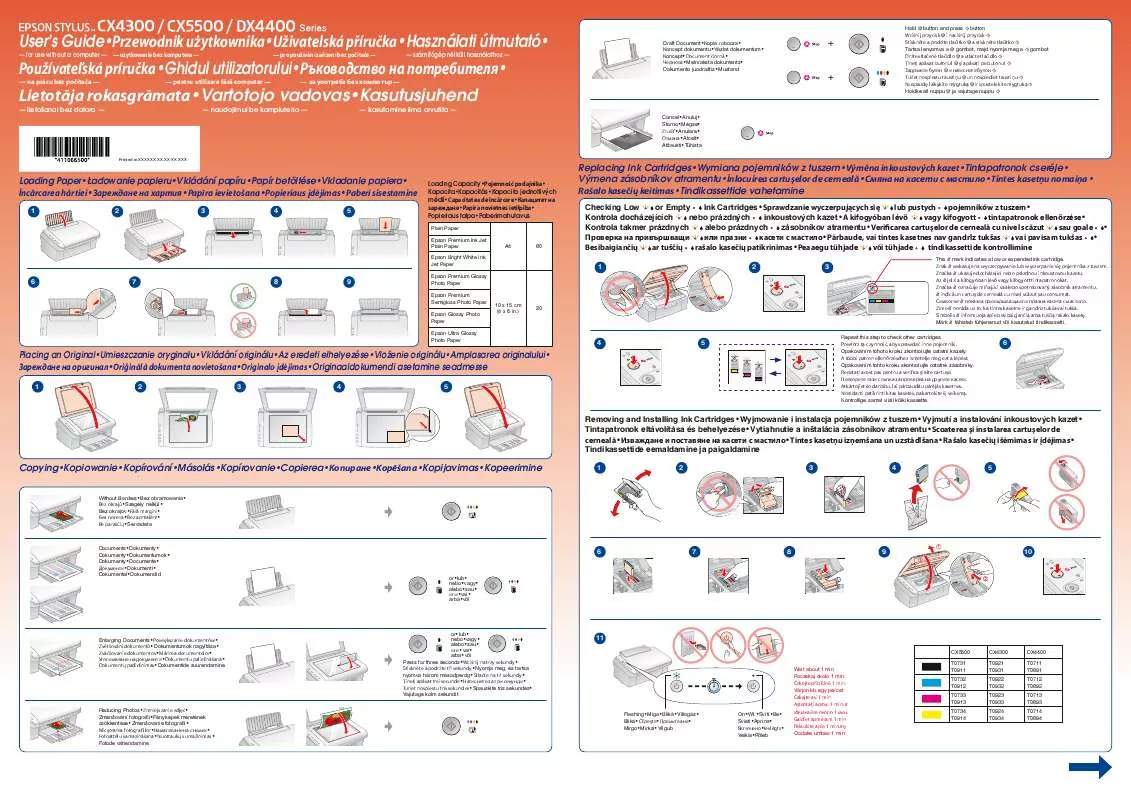
 EPSON STYLUS DX4400 SETUP SHEET (1112 ko)
EPSON STYLUS DX4400 SETUP SHEET (1112 ko)
 EPSON STYLUS DX4400 REFERENCE GUIDE (1.0) (4695 ko)
EPSON STYLUS DX4400 REFERENCE GUIDE (1.0) (4695 ko)
 EPSON STYLUS DX4400 (1150 ko)
EPSON STYLUS DX4400 (1150 ko)
 EPSON STYLUS DX4400 SETUP SHEET (918 ko)
EPSON STYLUS DX4400 SETUP SHEET (918 ko)
 EPSON STYLUS DX4400 REFERENCE GUIDE (1.0) (4651 ko)
EPSON STYLUS DX4400 REFERENCE GUIDE (1.0) (4651 ko)
